时间:2020-02-27 18:50:35 作者:lizhu 来源:系统之家 1. 扫描二维码随时看资讯 2. 请使用手机浏览器访问: https://m.xitongzhijia.net/xtjc/20200227/174552.html 手机查看 评论 反馈
关于修改图片的尺寸大小这个问题,很多小伙伴都会使用PS或者美图秀秀进行修改,但其实除了这两款软件以外,还有很多其它专业的图片软件可以帮助我们修改图片尺寸,如闪电图片格式转换器。那么,闪电图片格式转换器怎么修改图片的尺寸大小呢?下面,我们就一起往下看看吧!
方法步骤
1、双击打开软件,选择“更改尺寸”功能;
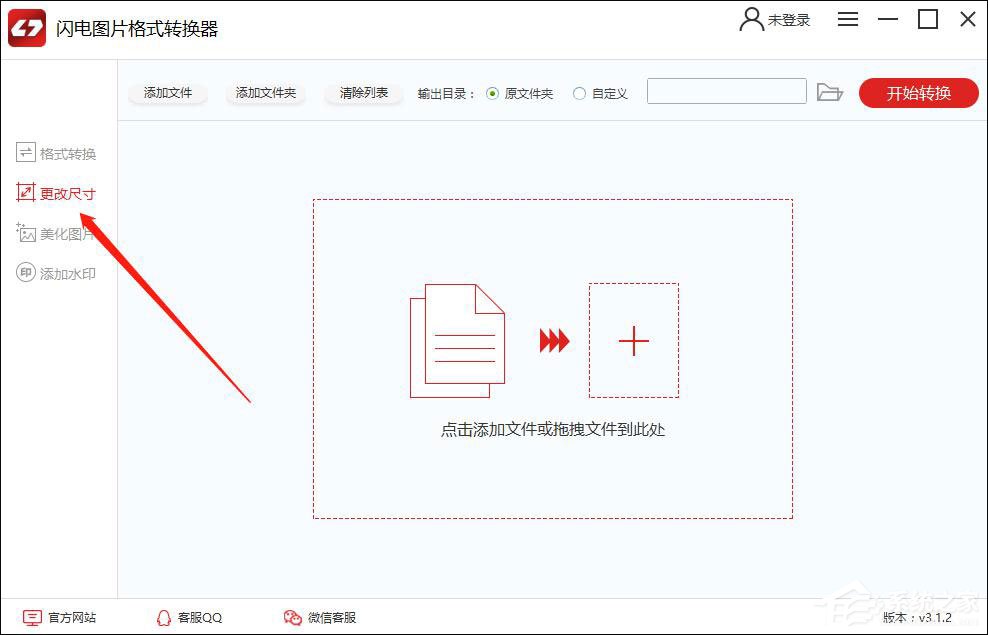
2、接下来,点击“添加文件”,将需要处理的图片上传到软件上;
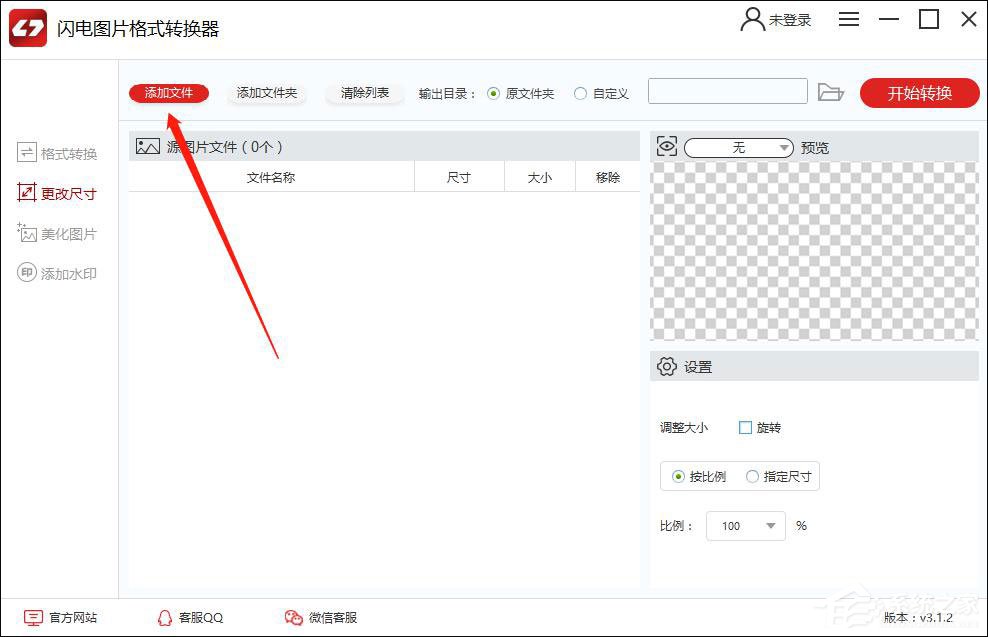
3、在右下方,我们可以对图片尺寸进行修改,可按比例调整,也可指定尺寸,大家可任意调整;

4、本软件默认的文件保存位置是原文件夹,如果需要更改的话,勾选“自定义”按钮即可更换路径;

5、最后,点击右上方的“开始转换”;
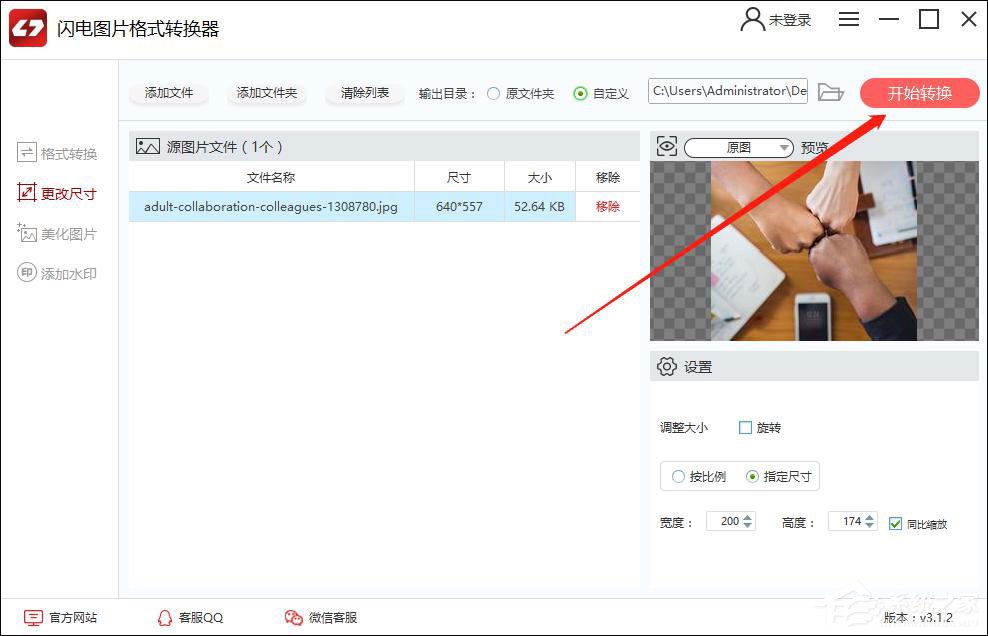
6、图片处理过程中耐心等候几秒钟,成功后就可以直接打开预览图片了。
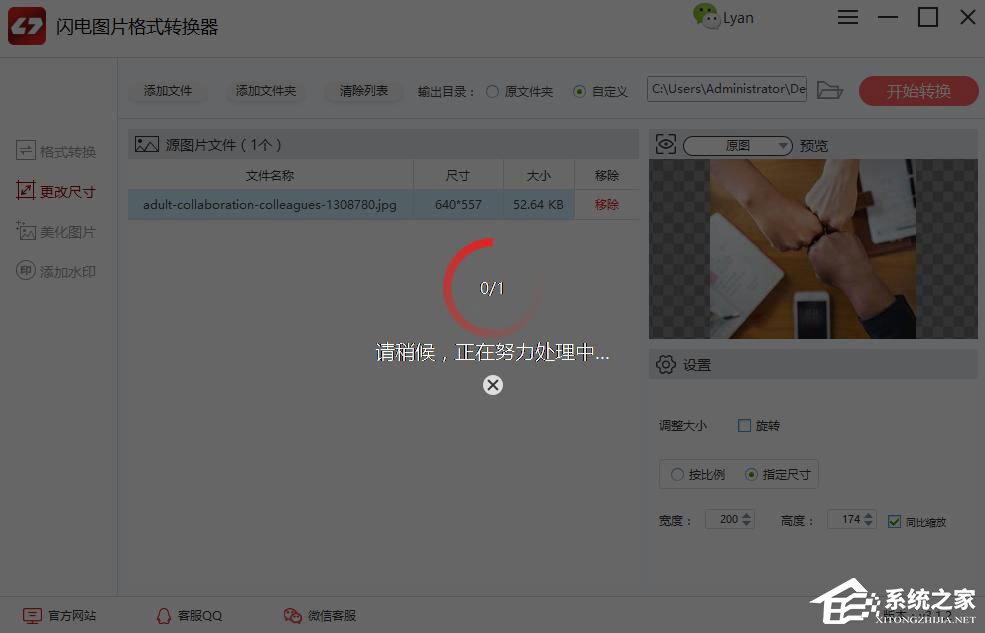
发表评论
共0条
评论就这些咯,让大家也知道你的独特见解
立即评论以上留言仅代表用户个人观点,不代表系统之家立场